Cara memutar Gambar di komputer Windows 10
Anda dapat memutar gambar menggunakan Menu Konteks(Context Menu) , Alat Gambar(Picture Tools) , aplikasi Foto , (Photos)Cat(Paint) , atau Cat 3D(Paint 3D) di Windows 10 . Berikut cara melakukannya. Ada banyak aplikasi penampil gambar dan foto gratis(free image and photo viewer apps) serta perangkat lunak pengedit foto(photo editing software) untuk Windows 10 yang datang dengan opsi untuk memutar gambar berlawanan arah jarum jam atau searah jarum jam – tetapi dalam posting ini mencakup semua opsi bawaan.
Tidak masalah jika Anda memiliki JPG, HEIC , BMP , PNG , atau beberapa gambar format umum lainnya, Anda akan dapat memutarnya hingga 90 derajat, 270 derajat, atau 180 derajat. Anda juga dapat menyimpan gambar yang diputar(save the rotated image) .
Cara memutar Gambar di komputer
Ini adalah opsi yang dapat membantu Anda memutar gambar atau foto di Windows 10 tanpa menggunakan alat pihak ketiga:
- Menggunakan menu konteks klik kanan
- Menggunakan Alat Gambar
- Aplikasi foto
- Microsoft Paint
- Cat 3D.
Mari kita periksa semua opsi ini.
1] Menggunakan menu konteks klik kanan
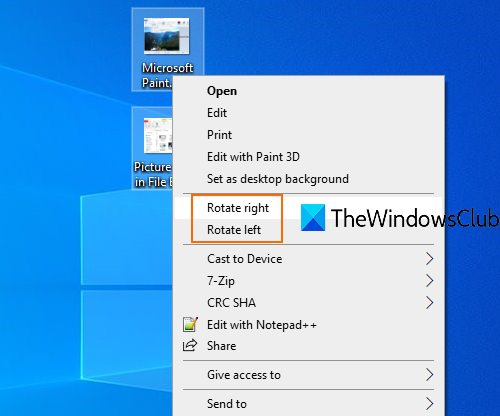
Ini adalah salah satu opsi sederhana yang tidak memerlukan banyak usaha. Anda dapat memutar satu gambar atau beberapa gambar(rotate a single image or multiple images) dalam satu bidikan. Selain itu, Anda tidak perlu membuka gambar untuk menggunakan opsi ini.
Untuk memutar gambar, Anda hanya perlu mengakses direktori atau folder tempat foto Anda disimpan. Sekarang pilih gambar pilihan Anda dan lakukan klik kanan. Anda akan melihat dua opsi- Putar ke kiri(Rotate left) dan Putar ke kanan(Rotate right) . Pilih opsi dan itu akan memutar gambar yang dipilih secara instan dan menyimpannya dalam opsi yang diputar.
2] Menggunakan Alat Gambar
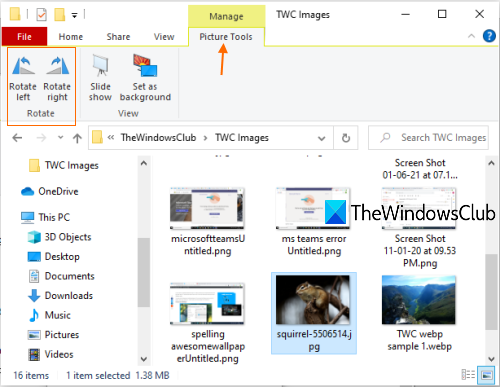
Picture Tools adalah opsi bawaan Windows 10 lainnya yang tersedia di File Explorer . Pilihan ini hanya terlihat bila Anda telah memilih beberapa gambar kecil atau mengakses folder yang berisi gambar. Jika menu Ribbon dinonaktifkan karena suatu alasan, maka Anda harus mengaktifkannya terlebih dahulu untuk menggunakan opsi ini.
Seperti opsi pertama, opsi ini juga tidak mengharuskan Anda membuka gambar untuk rotasi. Selain itu, Anda dapat memutar beberapa gambar secara bersamaan(rotate multiple images together) atau satu gambar.
Untuk menggunakan opsi ini, buka beberapa drive atau folder tempat gambar Anda berada. Setelah itu, pilih gambar. Anda akan melihat opsi Alat(Tools) Gambar di menu pita. Di bawah alat Gambar, Anda akan melihat tombol Putar ke kanan(Rotate right) dan Putar ke kiri . (Rotate left)Gunakan(Use) tombol-tombol itu dan gambar akan segera diputar.
Pilihan Alat(Tools) Gambar juga mendukung tombol pintas untuk memutar gambar(hotkeys to rotate the images) . Untuk ini, pertama, pilih beberapa gambar, dan tekan tombol pintas Alt+JSekarang, mode hotkey diaktifkan. Setelah itu, tekan kembali tombol pintas Alt+RR untuk memutar gambar ke kanan atau tekan Alt+RL untuk memutar gambar ke kiri.
3] Aplikasi foto
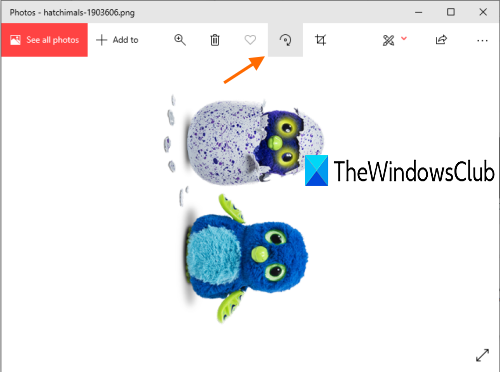
Aplikasi Foto(Photos) sudah diinstal sebelumnya dengan Windows 10 dan memiliki banyak fitur bagus. Muncul dengan mode gelap , memungkinkan Anda menambahkan gambar ke favorit, berbagi gambar dan video , mengubah ukuran gambar, dan banyak lagi. Ini juga merupakan pilihan yang baik dan asli untuk memutar gambar di Windows 10 .
Untuk memutar gambar menggunakan aplikasi Foto(Photos) , luncurkan aplikasi menggunakan menu Mulai(Start) atau kotak Pencarian(Search) . Buka gambar lalu klik ikon Putar(Rotate icon) yang tersedia di bagian tengah atas (tepat di sebelah ikon favorit) pada antarmukanya. Ini akan memutar gambar.
Atau, Anda juga dapat menggunakan tombol pintas Ctrl+R untuk memutar gambar di aplikasi Foto(Photos) . Setelah rotasi, gunakan ikon lihat lebih banyak(see more) (tiga titik) yang tersedia di sudut kanan atas aplikasi Foto(Photos) , dan pilih Simpan sebagai(Save as) opsi. Ini akan membuka jendela Simpan(Save) sebagai tempat Anda dapat menyimpan gambar yang diputar ke folder apa pun pilihan Anda.
4] Microsoft Paint
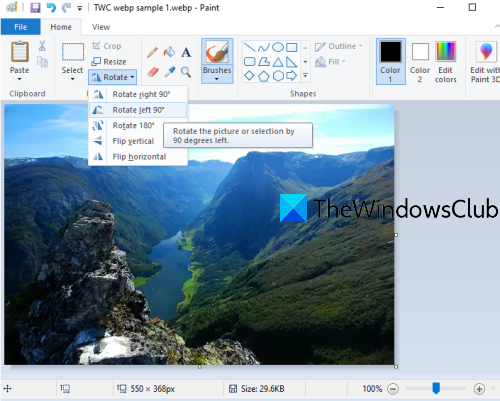
Microsoft Paint adalah program yang sangat tua dan populer. Sebelumnya, ada berita bahwa Microsoft akan menghentikan program Paint , tetapi kemudian mereka mengubah rencana, dan Paint tetap berjalan di Windows 10 . Program melukis ini juga berguna untuk memutar gambar hingga 90 derajat searah jarum jam, berlawanan arah jarum jam, atau 180 derajat. Anda juga dapat menyimpan gambar yang diputar dalam format asli (jika didukung) atau ke beberapa format lain yang tersedia (seperti BMP , GIF , PNG , dll.). Langkah-langkahnya adalah sebagai berikut:
- Luncurkan MS Paint
- Gunakan menu File untuk menambahkan gambar
- Akses menu Beranda(Home)
- Gunakan menu tarik-turun Putar(Rotate drop-down menu)
- Gunakan menu File untuk menyimpan gambar yang diputar.
Luncurkan Microsoft Paint dan kemudian tambahkan gambar dengan mengklik opsi Buka(Open) yang tersedia di bawah menu File .
Setelah gambar ditambahkan, buka menu Beranda(Home) yang tersedia tepat di sebelah menu File . Di sana Anda akan melihat menu tarik-turun Putar(Rotate drop-down menu) . Gunakan menu itu dan kemudian Anda dapat memutar gambar. Ini juga memungkinkan Anda membalik gambar secara vertikal atau horizontal.
Setelah gambar diputar ke sudut yang diinginkan, klik menu File , dan gunakan opsi Simpan(Save) atau Simpan sebagai(Save as) untuk menyimpan gambar yang diputar.
5] Cat 3D
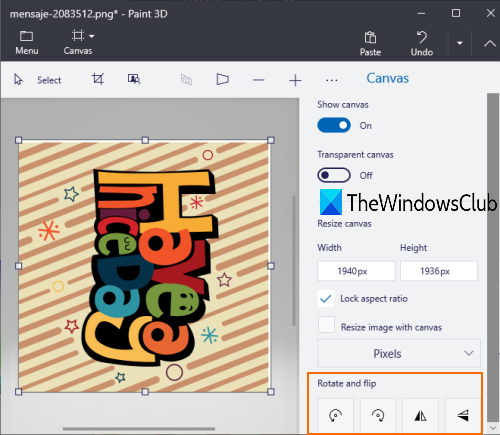
Paint 3D juga merupakan aplikasi asli Windows 10 . Ini memiliki beberapa fitur yang sangat menarik seperti Anda dapat membuat gambar 3D , menambahkan efek ke objek atau memasukkan gambar, stiker, mengubah bentuk 2D menjadi 3D(convert 2D shapes to 3D) , dll. Pilihan untuk memutar dan membalik gambar juga ada. Berikut langkah-langkahnya:
- Buka Cat 3D
- Gunakan ikon Menu untuk menambahkan gambar
- Akses menu Kanvas(Canvas)
- Gunakan tombol putar
- Simpan gambar.
Buka Paint 3D menggunakan kotak Pencarian(Search) atau menu Mulai . (Start)Setelah itu, klik ikon Menu yang tersedia di pojok kiri atas. Sekarang gunakan tombol Browse files untuk menambahkan gambar.
Saat gambar ditambahkan, klik menu Kanvas(Canvas) yang tersedia di bagian tengah atas (tepat di sebelah menu Efek(Effects) ). Di sisi kanan bawah, Anda akan melihat bagian Rotate and flip . Gunakan bagian itu dan putar gambar input.
Sekarang gunakan ikon Menu lalu pilih Simpan(Save) atau Simpan sebagai(Save as) tombol untuk menyimpan gambar yang diputar.
Ini adalah beberapa cara asli untuk memutar gambar di Windows 10 .
Related posts
FOTOR: Gambar gratis Editing App untuk Windows 10
Best Perangkat Lunak Video gratis untuk GIF maker untuk Windows 10
Terbaik Image Compressor and Optimizer software untuk Windows 10
Hornil StylePix adalah gambar portabel gratis Editing software untuk Windows 10
Copy Error Codes & Messages From Dialog Boxes di Windows 10
Battery Limiter software gratis untuk Windows 10
Make Firefox display Media Controls pada Windows 10 Lock Screen
Hide or Show Windows Ink Workspace Button pada Taskbar di Windows 10
Paint.NET untuk Windows 10 - unduhan gratis
IrfanView Image Viewer and Editor software untuk Windows 10
Cara mengekstrak Images dari file PDF di Windows 10
PicsArt menawarkan Custom Stickers & Exclusive 3D Editing pada Windows 10
Aktifkan Enhanced Anti-Spoofing di Windows 10 Hello Face Authentication
Best Free Batch Photo Date Stamper software untuk Windows 10
Convert EPUB ke MOBI - Alat konverter gratis untuk Windows 10
Cara Mengunduh Gambar Spotlight/Lock Screen Windows 10
Peluncuran file dengan mudah dengan myLauncher untuk Windows 10 komputer
Menjelaskan Modern Setup Host di Windows 10. Apakah aman?
Top 3 Reddit apps untuk Windows 10 yang tersedia di Windows Store
Cara membuka file .aspx pada komputer Windows 10
